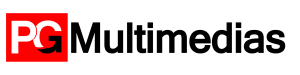Cómo Entrar y Usar Roundcube Webmail para gestionar tu cuenta de email empresarial o corporativo
Tabla de Contenidos
ToggleAcceso a Roundcube
- Abrí tu navegador y escribí la URL:
www.tudominio.com/webmail
(Reemplazá “tudominio.com” por el dominio real de tu correo) - Ingresá tu dirección de correo electrónico completa y la contraseña.
- Una vez dentro del panel de Webmail, seleccioná Roundcube como cliente de correo.
Interfaz general
Al ingresar a Roundcube verás una interfaz moderna y funcional con estas secciones principales:
- 📥 Correo: Bandeja de entrada, enviados, borradores, spam, papelera y archivados.
- 📇 Contactos: Agenda personal con grupos y opciones de importación/exportación.
- 📅 Calendario: Gestión de eventos, recordatorios y reuniones.
- ⚙️ Configuración: Preferencias, firmas, identidades, respuestas automáticas.
Enviar un correo
- Hacé clic en “Redactar”.
- Completá los campos:
- Para: dirección del destinatario
- Asunto: título del mensaje
- Cuerpo: contenido del correo (HTML o texto plano)
- Adjuntá archivos si lo necesitás.
- Presioná “Enviar”.
Gestionar correos
- Los correos nuevos aparecen en la bandeja de entrada.
- Podés:
- 📌 Marcar como leído/no leído
- 📤 Reenviar
- 🗑️ Eliminar
- 📁 Archivar
- 📎 Descargar adjuntos
- Usá los filtros y herramientas superiores para ordenar, buscar o actualizar la vista.
Contactos y grupos
- Accedé a Contactos desde el menú izquierdo.
- Para agregar uno nuevo:
- Hacé clic en “Crear”
- Completá los campos y guardá
- Para crear un grupo:
- Clic en el ícono de tres puntos junto a “Grupos”
- Seleccioná “Añadir grupo”, nombralo y guardá
Calendario
- Ingresá a Calendario desde el menú.
- Para crear un evento:
- Clic en la fecha deseada o en “Crear”
- Completá los datos: título, descripción, hora, recurrencia, participantes
- Guardá el evento
Configurar firma e identidad
- Ir a Configuración > Identidades
- Seleccioná tu cuenta y hacé clic en “Editar”
- Agregá tu firma en texto o HTML
- Podés incluir imágenes (máx. 64 KB) desde el editor visual
- Guardá los cambios
Preferencias útiles
- Idioma y zona horaria
- Vista de buzón y mensajes
- Redacción en HTML
- Comportamiento de carpetas especiales
- Activación de notificaciones o confirmaciones de lectura